vimble 2 常见问题
- 1. vimble2 可以适配哪些手机?最大承重是多少?
-
vimble2适配iphone系列/华为p9、小米5、魅族mx6、三星s7等android系列手机或其它智能手机(手机宽度范围为57~84mm)
横屏使用时,承重最大210g。竖屏使用时,承重最大200g。
- 2. vimble2可以适配运动相机吗?
-
vimble2不能直接适配运动相机,因为运动相机长度尺寸略小,配合使用时容易松落。而且重量轻,开机前无法配平。如果要搭配运动相机使用,建议使用第三方相机转接夹板搭配使用,如下图:

- 3. vimble2 使用什么电池?电池容量和电压是多少?
-
vimble2 使用的是内置可充电电池,容量:1300mah,电压:7.4v~8.4v
- 4. vimble2如何充电?充电需要多少时间?如何判定电池充满?
-
使用直冲方式,将标配的usb线接到vimble2手柄的usb口(如下图),充电转接头自备,可用手机充电头。
注意:禁止使用快充。
使用5v/2a充电转换头时,充电时间为2小时。
充电状态时,指示灯为红色。
充满电时,指示灯为绿色。
- 5. vimble2关机充电时,指示灯出现红绿交替闪烁是什么问题?
-
指示灯出现红绿交替闪烁,可能是接触不良或者暴力运输过程中造成的线路磨损从而出现短路等硬件问题,可以试下重新拔插usb线,如果还是一样的现象,建议寄回检修处理。
- 6. 电池满电时,vimble2续航时间是多少?工作电流是多少?
-
电池满电时,使用时长为5小时(开机前调好平衡,且不对外充电的工作状态下)。
工作电流100~120ma。
- 7. vimble2可以给手机充电吗?具体的充电参数是什么?
-
通过手机夹具旁的micro usb接口,连接可选配的充电线,vimble2可以直接给手机充电。如下图:

注意:
① 给手机充电时,请使用可选配的充电线(包括micro usb接口,type c接口,lightning接口的手机)
② 给手机充电时,为了更好的接触充电口,请取下手机壳。
具体充电参数:
输出电压dc5v,电流max=600ma,对外充电(拍摄中充电)可用时长约2h。
- 8. vimble2可以外接录音设备吗?
-
vimble2的稳定器安装上手机之后,如果手机的耳机孔未被挡住,可以直接外接录音设备,如下图,建议接入较轻的耳机接入线,如果使用较重的专业视频直播线(譬如应用于电视台),建议自购线材支撑架,否则线材的拉扯会影响稳定性。

- 9. vimble2尺寸及重量
-
vimble2尺寸118*110.5*323mm,净重:428g(不含手机)
- 10. vimble2是否防水
-
不防水
- 11. vimble2标配配件列表是什么?
-
列表如下:
micro usb数据线*1(充电升级用)
防丢失挂绳*1
fy通用小三脚架*1
硬质收纳包*1
如下图

- 12. vimble2手柄底部的螺纹规格是什么? 如何应用?
-
vimble2手柄底部有1/4inch的螺孔,可以通配市面上所有带1/4inch螺丝的配件,譬如三脚架,延长杆等等,

还可以搭配飞宇充电宝,让续航无忧(使用方式类似下图)
- 13. vimble2的机身材质是什么?
-
pc, pa6等高强度耐高低温的材质,温度范围可达-45°~135°,且有高强度的材料特性。
- 14. vimble2的工作温度范围是多少?
-
-10~45°
- 15. vimble2有几种颜色?
-
深空灰,樱花粉,银白三色可选, 首批上架的暂时只有深空灰。
- 16. vimble2如何调平?
-
横屏:通过横臂的左右移动,调平不同重量的手机。
竖屏:将手机夹具转到竖屏方向,把手机装到合适位置,移动手机上下做简单调平。如果无法调平影响不大,稳定器有足够的动力支持手机,仅对续航时长有一定的影响。
在竖屏使用时,对手机载重的要求如下:

- 17. 竖拍如何切换和使用?
-
方法一:
在横屏使用时,将手机稍微向外拉出约10mm,转动手机夹具90度即可切换到竖屏。示意图如下:
方法二:
固件为1.0.0.3或以上,俯仰轴右置时使用。
操作方式:长按板机键同时单击功能键可变竖拍,如下图:

- 18. 竖拍时长时间使用,会出现电机微微发烫吗?
-
竖拍使用时,因手机在夹具上下方向处于不平衡状态,横滚电机会用较大力量来保持手机的平衡,可能会有微微发烫的现象,属于正常现象,不会影响稳定器的使用和寿命,只会对续航时间有一定的影响。
- 19. vimble2的延长杆功能如何使用?怎样实现自拍?
-
开机或关机情况下,均可直接拉升或收回手柄,用于自拍。手柄拉升的最大长度为18cm。
自拍实现方式:
方式1: 开启蓝牙,在手机的蓝牙列表里连接稳定器蓝牙,打开原生相机,
切换至前置摄像头,拉升手柄,按下手柄的快门键,自拍完成。
方式2: 开启蓝牙,直接连接vicool app,三连击功能键切换前后置摄像头,拉升手柄,按下手柄的快门键,自拍完成。
- 20. vimble2如何开关机?
-
开机:长按功能键到绿灯亮起,听到提示音即可松手(约2~3s)
关机:长按功能键到红灯常亮,听到提示音即可松手(约3~4s)
- 21. 四向摇杆主要作用是什么?速度和控制方向是否可设置?
-
四向摇杆的主要功能是控制手机的四个方向转动。

摇杆的控制速度和方向均可通过vicool app进行设置。
界面如图

- 22. 功能键主要用途是什么?具体如何操作?
-
功能键位于手柄正面,如下图,主要用于开关机和模式切换。

开关机操作详见问题no.20
工作模式操作具体如下:
① 单击: 航向跟随模式(开机默认模式)和锁定模式之间切换。
② 双击: 航向和俯仰跟随模式。在此模式下单击可进入锁定模式, 从锁定模式单击可进入航向跟随模式(开机默认模式)。
在此模式下推动摇杆向左/向右可进行横滚角度控制,控制角度为-30°~ 30°, 推动摇杆向上/向下可进行俯仰角度控制,控制角度为320°
③ 三连击:配合vicool app使用,可切换相机前后置镜头,不使用app时,无作用
④ 四连击:自动旋转模式,配合延时摄影和定时拍照使用。在此模式下可手动设定旋转的起点,终点和经过的路径, 以app设定的转动速度进行匀速旋转,到达终点后停在结束位置。也可在中途单击功能键或双击扳机键退出自动旋转(具体操作详见no.27)。
注意:航向和俯仰电机有限位(320°),在设置路径时不能无限制360°转动。
⑤ 五连击:初始化,用于调整稳定器不水平的状态或者调整不正常的工作状态,重新获取正确的姿态数据。详细操作见问题no.29。
- 23. 快门键主要用途是什么?具体如何操作?
-
快门键主要用于控制手机拍摄(照片和视频)
方式1:控制原生相机,在手机的蓝牙列表进行蓝牙配对后,单击快门键可控制原生相机的拍摄(手动切换到照片或者视频界面)。
方式2:控制app,成功连接vicool app后可控制app相机的拍摄(单击拍照,长按摄像,在摄像过程中短按可同时拍照)
- 24. 调焦键如何使用?
-
调焦键用于控制画面缩放。
在成功连接vicool app后,向上推动调焦键(w方向)匀速放大画面中心,向下推动调焦键(t方向)匀速缩小画面。
- 25. 扳机键如何使用?
-
进入锁定模式:长按扳机键不松手可进入锁定模式,松开回到锁定前的模式。
快速复位:双击扳机键复位,恢复到航向跟随模式,俯仰、横滚和航向三轴恢复到初始水平状态。
- 26. 横滚控制的功能如何应用?
-
横滚控制主要用于拍摄斜角的视频,或者从水平到倾斜的角度变化视频,拍出不一样的创意视频。斜角画面如图:

- 27. 自动旋转模式如何操作和应用?
-
自动旋转模式的操作步骤如下:
① 四连击功能键进入自动旋转模式
② 将航向轴或俯仰轴转动到起始位置停留半秒,单击功能键,记录起始位置。
③ 将航向轴或俯仰轴转动到结束位置停留半秒,再次单击功能键,记录结束位置。
④ 稳定器自动恢复到起始位置,俯仰轴与航向轴开始按照app预设的转速匀速转动至结束位置,完成后停在结束位置。
自动旋转模式产生的匀速轨迹运动,搭配延时摄影,使相机沿着设定的轨迹移动,在短时间内展示较长时间的变化,可以拍出震撼的移动延时摄影。如拍摄日出日落的整个街景变化过程等。
- 28. 如何拍摄运动延时摄影和轨迹延时摄影?
-
运动延时摄影是指拍摄者在移动过程中拍摄,可在app中设定延时拍摄间隔后,app相机界面滑动选择延时模式,按下快门键开始录制,运动延时摄影可以体现快速穿越空间的拍摄效果。
轨迹延时拍摄俗称移动延时摄影,是将自动旋转模式产生的匀速轨迹运动和延时拍摄结合使用,使相机沿着设定的轨迹移动,在短时间内展示较长时间的变化,适用于拍摄缓慢移动的物体比如说天上云的变化。
- 29. 初始化如何操作?
-
初始化操作:五连击之后指示灯蓝色常亮,把稳定器放置到平面上,放置示意图如下图,稳定器会自动检测是否放置在静止平面上,一旦检测到,会自动初始化并完成这一动作(指示灯蓝色三闪提示已完成)。

如果一直检测不到静止平面,就会一直等待并检测,最后指示灯快闪提示初始化失败。
初始化成功之后,单击功能键唤醒稳定器。
- 30. 稳定器为何会出现不水平,如何调整?
- 如下情况时,稳定器可能会出现不水平:
① 在长时间不使用时
② 室外使用,与室内温差过大时
③ 使用的地理位置发生过大变化时,譬如从南方到北方,从低海拔到高海拔地区。
调整不水平的方式有两种:
① 初始化,初始化的操作方式见问题no28.
② 使用vicool app调节水平角度,建议在初始化无作用之后,使用app进行角度调整,调节幅度可设置,并且调整的效果实时可见,调整完成退出即可。界面如图
- 31. 给稳定器充电时,是否可以同时给手机充电?
-
可以同时充电,如下图
但是稳定器电池电量过低时,手机充电电流过大,可能导致稳定器关机。

- 32. 如何判定稳定器电量低?
-
方式1:稳定器的电量可直接通过状态指示灯查看,指示灯出现红灯周期闪一次,说明已接近电量低,指示灯红色周期性三闪,表示电量过低,需要充电。
方式2:稳定器电量也可通过vicool app进行查看,位于主界面的左下角,如下图
- 33. 如何通过vimble2状态指示灯区别状态?
- 状态指示灯位于手柄上方
具体状态和对应工作模式如下
- 34. 如何清除蓝牙配对信息?
-
在稳定器关机状态下,同时按住蓝牙快门及功能键开机,即可清除蓝牙配对信息。
- 35. 搭配使用的app叫什么,在哪里可以下载?
-
vimble2搭配使用的app叫vicool,安卓版本的app可以在飞宇j9九游会登录入口官网,360手机助手,豌豆荚,google play进行下载, ios版本的可以在app store进行下载。
或者直接扫二维码下载(安卓版本的app请使用浏览器的扫码插件来扫二维码)。

- 36. 为什么第一次进vicool app需要输入邮箱?
-
输入邮箱是为了客户反馈问题时能通过邮箱及时联系上客户,获取详细的故障信息,方便一对一的快速解决客户问题。
- 37. vicool app界面连接蓝牙时,找不到蓝牙设备或者点“重新搜索”无反应?如图
-

请按如下步骤进行确认
① 确认稳定器是否开机,把稳定器开机后重新搜索。
② 确认稳定器是否有跟周边其他手机连接过,如果有连接过(指示灯会有绿色单闪),可能稳定器开机后已经保持原来的手机蓝牙连接,造成无法重新搜索或找不到设备,建议到单独的地方进行搜索或者关闭其他手机的蓝牙再搜索。
解除蓝牙配对的另一种方式是清除蓝牙配对,操作方式:在稳定器关机状态下,同时按住蓝牙快门及功能键开机,即可清除蓝牙配对信息。
③ 打开手机蓝牙列表,找到稳定器的蓝牙名称,如果显示“已连接”(如图),建议忽略稳定器的蓝牙设备,关闭并重开蓝牙,确认稳定器的蓝牙设备处于未连接状态或未配对的列表,再到app界面进行搜索。

如果您只使用app的相机,不用手机的本机相机,请在app界面连接时,自动跳出的请求蓝牙配对点击“取消”即可。
- 38. vicool app连接,出现连接失败的提示,如何解决?
- 请按如下步骤进行操作
① 不打开app的情况下,在手机的蓝牙列表里成功连接后,按下蓝牙快门能操控手机的音量。
② 在手机的蓝牙列表里忽略掉蓝牙设备,关闭并重开一次手机的蓝牙,确认稳定器的蓝牙设备处于未连接状态或未配对的列表。
③ 如果操作以上步骤,问题依旧,请重启手机,再打开vicool app进行连接。
- 39. app界面解释
-
未连接云台时
已连接云台
- 40. 如何理解设置界面中的电机力度?
-
电机力度是三个轴向用于支撑手机稳定的力量,默认的设置是适配一定范围的手机型号。如果手机外加镜头或者开机后有嗡嗡的震动声,可以适当对电机力度进行调大或者调小,目前电机力度有 弱—中—强 三档。
- 41. 为什么手机安装好后开机会出现抖动?
-
为保证正常的竖屏使用,稳定器出厂默认的电机力度较大。在使用如iphone6s等重量较轻的手机时,可能会出现震动的情况。
解决方法是将手机连接app,在云台设置的电机力度中,将俯仰电机的力度调到中档的位置,在点击右上角的保存图标保存即可。
- 42. 云台设置中拍摄场景怎么使用?
-
平滑模式适用于日常拍摄,运动模式适用于轻微跑动的情况,各种拍摄模式在参数设置(如电机力度)上会适当调整。
- 43. vicool app的相机设置里,可以设置的参数分别是什么?
-
相机设置里,可以设置照片和视频的分辨率和帧数,延时摄影时间(仅ios版app),视频网格水印和声音等参数。

- 44. vicool app的云台设置里,可以设置的参数分别是什么?
-
云台设置里,可以设置电机力度,拍摄场景,摇杆速度和方向,自动旋转模式的速率,调整水平角度,恢复设备默认设置等。
- 45. vicool app的人脸追踪功能如何使用?
-
在界面出现一个或多个人脸时,人脸均会出现蓝框,表示识别成功。
用手点击选择其中一个人脸,蓝框变成红框,表示锁定成功,锁定成功后,稳定器经过自动移动和调整,自动将红框人脸定为画面中心,之后稳定器会一直锁定并跟随红框的人脸。

- 46. vicool app的物体追踪功能如何使用?
-
用手指在相机界面上框选想要追踪的物体,当框的颜色由蓝色变为绿色,则表示锁定成功。锁定成功后,稳定器经过自动移动和调整,自动将绿框物体定为画面中心。当需要跟随的物体与周边环境的区别应较大,如周边环境太复杂会影响追踪的效果,或者框选的物体面发生变化时,会出现追丢的情况。
所有工作模式下均可进行物体追踪。
- 47. 使用iphone的vicool进行人脸或物体追踪时,手机自己翻转或移开(或出现追踪乱转),怎么解决?
-
解决方式:
1. 把手机上的竖排锁定关闭,就是允许手机屏幕翻转,如图:
2. 进入云台设置,恢复设备默认设置。

- 48. 视频编辑怎么保存?
-
视频编辑完成后点击右上角的勾保存视频,或者点击左上角的返回键,在提示时点击保存,保存成功后再次点击返回键,选择“丢弃”退出编辑界面
- 49. 如何使用app分享功能?
-
在app中相机界面左下角点击相册图标,选择需要分享的视频后,可点击分享按钮分享,分享的平台包括qq,qq空间,新浪微博,微信好友,微信朋友圈,微信收藏。

- 50. 安卓为什么没有慢动作功能?
-
受部分手机功能限制,安卓版本app没有慢动作拍摄功能,在ios系统上有该功能(备注:ios版慢动作功能在一些低配置的手机上是没有的,比如iphone5和5s)
- 51. 安卓版本app可以设置存储路径到sd卡吗
-
不可以
- 52. 怎样在vicool app里进行全景拍摄?
-
连接app之后进入拍摄主界面,用手在拍摄界面向下滑动,切换拍摄界面到全景界面,选择“全景”(界面如图),在横屏使用方式下,按下手柄上的蓝牙快门或者app界面的拍摄启动键,控制摇杆转动角度约220度,完成转动后,稳定器会自动合成并保存在相册中。双击扳机键复位稳定器,否则会停住转动结束的位置。
- 53. 三星手机跟vimble2进行蓝牙配对之后,只能控制拍照,切换到摄像界面无法控制摄像。
-
三星手机跟其他手机在设置上略有不同,需要在手机的相机设置中做音量键的设置,如下图:

- 54. vimble2如何升级?
- vimble2升级有两种,云台固件升级,按键板固件升级。
目前均可通过app进行升级。
同时云台固件升级还支持电脑端操作,需要注意的是:因无内置usb转换模块,
如需电脑端升级固件(适用windows和mac osx系统),请将usb转接头(可选购,同g4系列)插入电脑usb口,再接usb线(标配)到稳定器手柄的usb口,
具体步骤请参考j9九游会登录入口官网的升级操作说明文档或操作视频。
- 55. vimble2使用中有什么需要注意的事项?
- 需要注意的事项有
① 稳定器装上手机后,把手机调平衡再开机。
② 开机时,稳定器会进行自适应电机力度的震动调整(时长几秒),这是正常的调整过程。自动调整完后,即可正常工作。
③ 请勿用力快速转动电机,在强动力转动中,会损坏电机限位。
④ 稳定器的手柄在拉升状态时,请勿用力磕碰上半部分的主体。
⑤ 如需将稳定器立于平面,请把手柄底部装上三脚架再置于平面。
⑥ 禁止接触任何有水的环境。
- 56. 为什么标配的硬质收纳包放不进vimble2?
-
因为包装首次设计时为紧配设计,担心产品在运输中晃动,对产品造成磨损。
建议微调一下产品的手机夹具角度,是可以收进去的,如下图:
